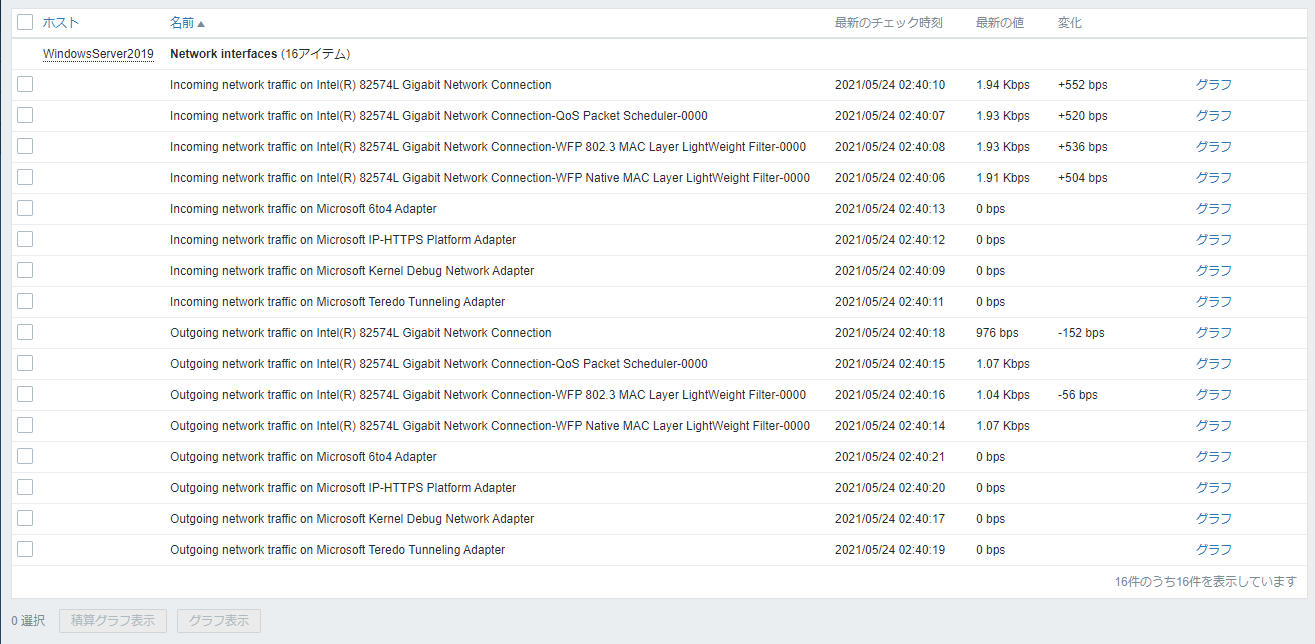はじめに
Windowsサーバでディスカバリ機能を使用してトラフィックを監視します。
Zabbixのバージョンが4.2以上だと依存アイテムを使用できます。依存アイテムを使用するやり方は以下をご参考下さい。
Windowsサーバでトラフィックを監視してみた(ディスカバリ+依存アイテム)
環境
Zabbixサーバ
OS:CentOS 8.2.2004
Apache:2.4.37
PHP:7.2.25
MariaDB:10.3.17
Zabbix Server:5.0.2
Zabbix Agent:5.0.2
検証サーバ
OS:Windows Server2019
操作手順
Zabbixの管理コンソールにサインインします。
テンプレートを作成する
左サイドバーから [設定] - [テンプレート] をクリックします。
「テンプレートの作成」ボタンをクリックします。
以下の通り入力します。
テンプレート名:T_Traffic_10
グループ:Templates
「追加」ボタンをクリックします。
テンプレートの作成が完了しました。
これから作成したテンプレートに対して設定を追加していきます。
ディスカバリの作成
テンプレートの「ディスカバリ」をクリックします。
ディスカバリルールの作成
右上の「ディスカバリルールの作成」ボタンをクリックします。
アイテムの作成画面では、監視したい項目に合わせて設定します。
名前:Network interfaces discovery
タイプ:Zabbixエージェント
キー:net.if.discovery
監視間隔:1h
存在しなくなったリソースの保持期間:30d
メニュー上で「フィルタ」をクリックします。
名前:{#IFNAME}
一致する
正規表現:@Network interfaces for discovery
「追加」ボタンをクリックします。
アイテムのプロトタイプ作成
「アイテムのプロトタイプの作成」ボタンをクリックします。
アイテムのプロトタイプの作成画面では、監視したい項目に合わせて設定します。
名前:Incoming network traffic on {#IFNAME}
タイプ:Zabbixエージェント
キー:net.if.in[{#IFNAME}]
データ型:数値(整数)
単位:bps
監視間隔:5m
ヒストリの保存期間:7d
アプリケーション:Network interfaces
保存前処理のタブをクリックします。
追加リンクをクリックします。
1:名前:1秒あたりの差分
2:名前:乗数
パラメータ:8
「追加」ボタンをクリックします。
「アイテムのプロトタイプの作成」ボタンをクリックします。
アイテムのプロトタイプの作成画面では、監視したい項目に合わせて設定します。
名前:Outgoing network traffic on {#IFNAME}
タイプ:Zabbixエージェント
キー:net.if.out["{#IFNAME}"]
データ型:数値(整数)
単位:bps
監視間隔:5m
ヒストリの保存期間:7d
アプリケーション:Network interfaces
保存前処理のタブをクリックします。
追加リンクをクリックします。
1:名前:1秒あたりの差分
2:名前:乗数
パラメータ:8
「追加」ボタンをクリックします。
テンプレートをホストにリンクする
左サイドバーから [設定] - [ホスト] をクリックします。
作成したテンプレートをリンクするホストを選択します。ここでは「Windows Server2019」を選択しています。
「テンプレート」をクリックします。
新規テンプレートをリンク欄で、「T_Traffic_10」をリンクします。
動作確認
[監視データ]-[最新データ]をクリックします。
ホストは「Windows Server2019」を選択し、「適用」ボタンをクリックします。
特定のNICのみ監視したい場合は、「正規表現」に条件を追加して下さい。今回の設定でディスカバリルールの正規表現の項目に、「@Network interfaces for discovery」を設定しました。これはデフォルトで設定されていますが、条件を追加することで特定のNICのみ監視できます。
左サイドバーから [管理] - [一般設定] をクリックします。
「表示設定」をクリックし、「正規表現」を選択します。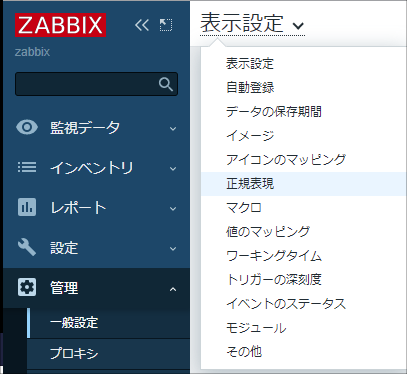
「Network interfaces for discovery」をクリックします。
除外したいNICのキーワードを使って追加していきます。赤枠の追加です。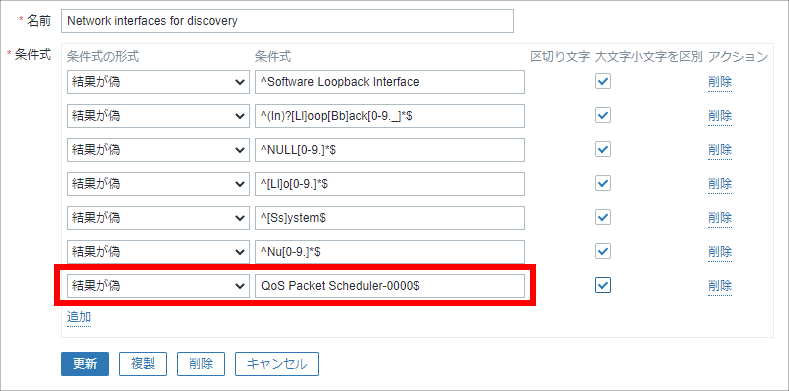
条件を追加することで必要なNICのみ監視できます。